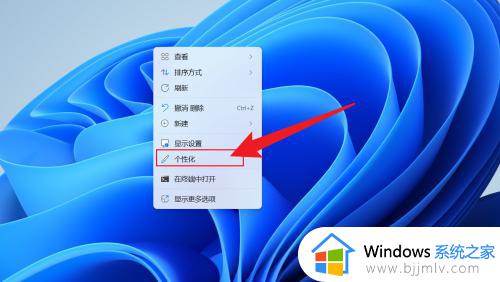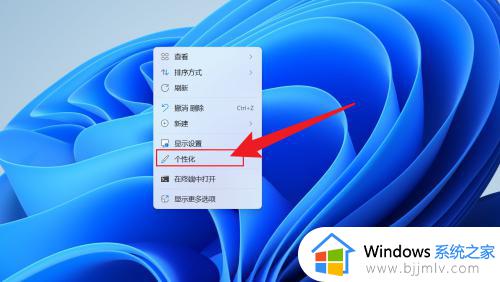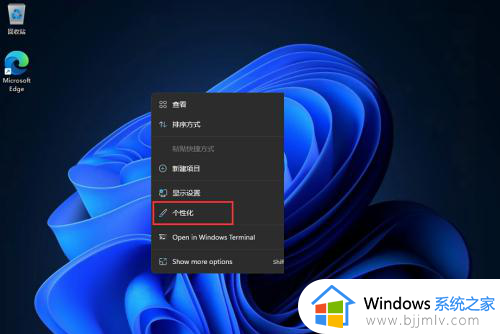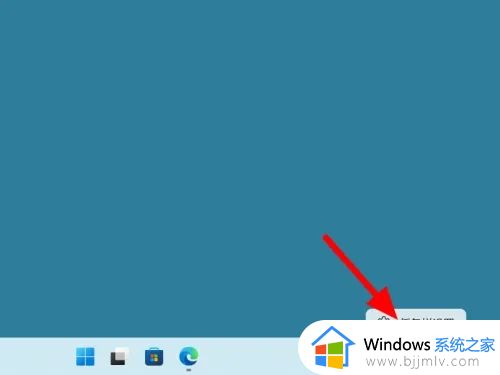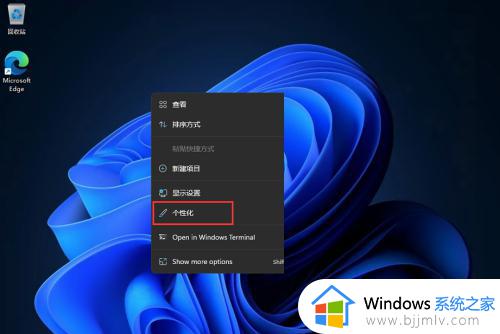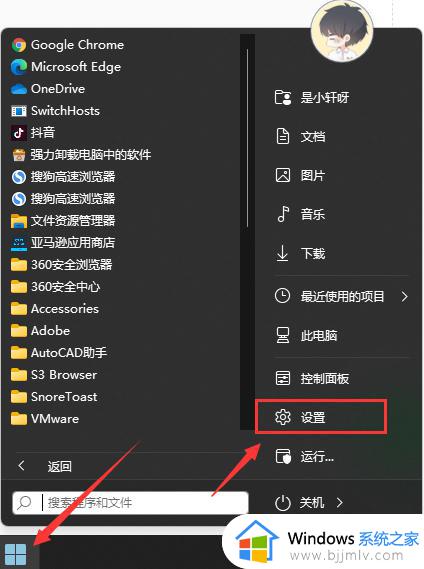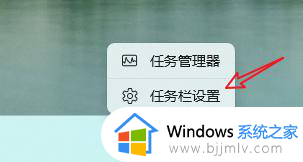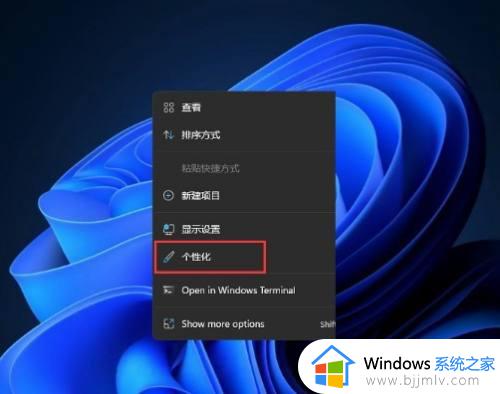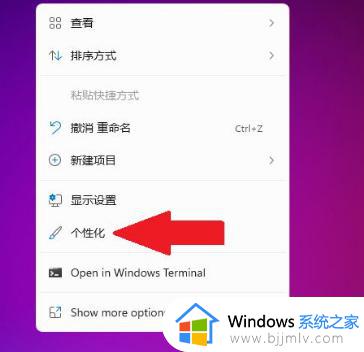win11任务栏在左边怎么办 windows11任务栏居左如何解决
更新时间:2024-04-09 16:06:24作者:jkai
win11操作系统为小伙伴提供了高度可自定义的界面,其中包括任务栏的位置。有些小伙伴可能更喜欢将任务栏在下面,以便于单手操作或符合他们的使用习惯,因此小伙伴遇到任务栏在左边的时候就想要知道win11任务栏在左边怎么办,那么今天小编就给大家介绍一下windows11任务栏居左如何解决,快来学习一下吧。
具体方法
1.用户在电脑桌面的左下角点击开始选项,在显示出来的选项卡中用户选择设置选项

2.这时进入到系统设置窗口中可以看到有系统、个性化、游戏等选项,用户点击其中的个性化选项
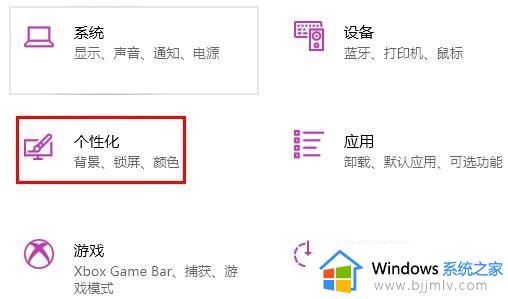
3.页面发生切换,在打开的个性化页面中,用户将左侧的选项卡切换到任务栏选项卡上
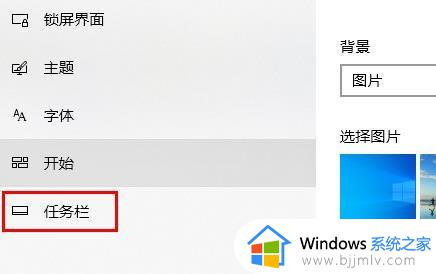
4.这时用户在右侧页面中可以看到许多关于任务栏的功能选项,用户点击任务栏在屏幕上的位置选项下方的下拉箭头
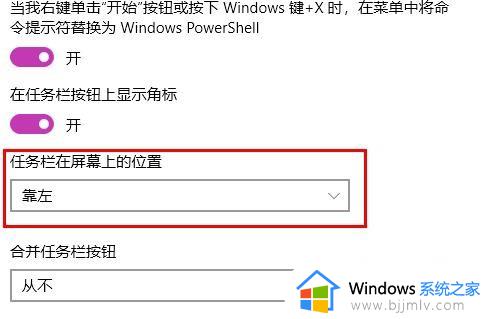
5.随后可以看到拓展出来的下拉菜单,用户直接选择底部选项即可成功更改任务栏的位置了
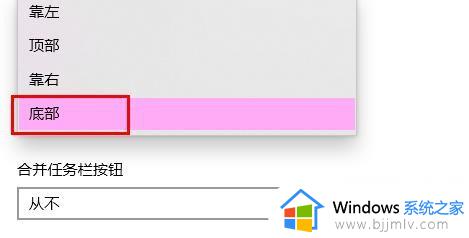
以上全部内容就是小编带给大家的windows11任务栏居左解决方法详细内容分享啦,不知道怎么处理的小伙伴,就快点跟着小编一起来看看吧。